Steam是一个全球最大的数字发行平台和社区,拥有众多优质游戏资源供玩家选择,对于一些新手玩家来说,他们可能对于如何浏览Steam的游戏目录和找到游戏安装目录感到困惑。实际上Steam的游戏目录可以在电脑的特定文件夹中找到。一旦我们了解了这个位置,我们就可以轻松地查看和管理我们的游戏文件了。接下来让我们一起来探索Steam游戏目录的位置和如何浏览它。
Steam游戏安装目录在哪个文件夹
步骤如下:
1.首先鼠标右键点击“steam”文件,点击“属性”。找到“steam”文件所在盘符。
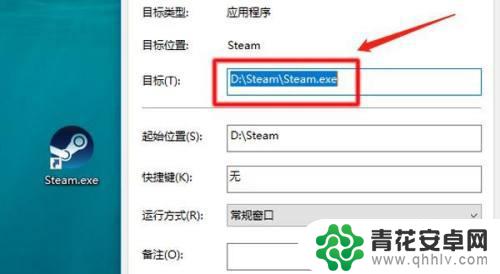
2.找到电脑对应盘符里面的“steam”文件夹。
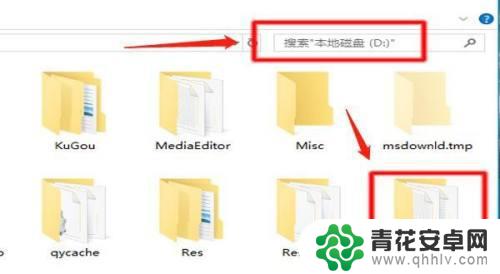
3.点击打开“steam”文件夹,找到“steamapps”文件夹。
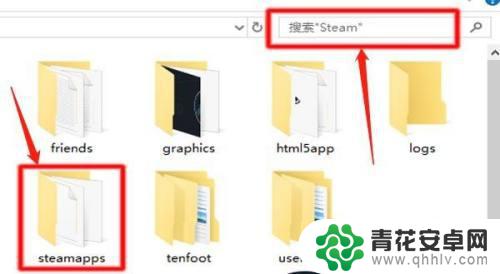
4.点击打开“steamapps”文件夹,找到“common”文件夹。
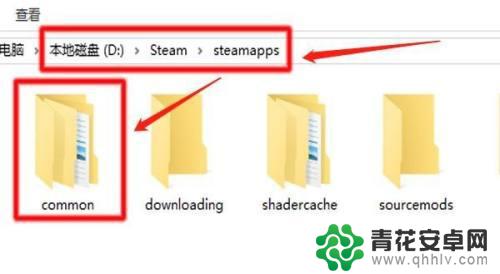
5.点击打开“common”文件夹,里面就是steam游戏安装的目录。
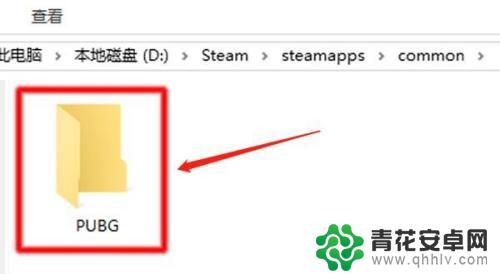
以上是今天为大家带来的有关如何浏览Steam游戏目录的全部内容,希望对大家有所帮助,请继续关注本站,获取最新最全的游戏相关内容。










